U tekstnom okviru ili obliku možete brzo promijeniti boju teksta, boju ispune ili boju obruba.
Odaberite oblik – alati za crtanje pojavit će se na vrpci uz aktivnu karticu Oblikovanje.
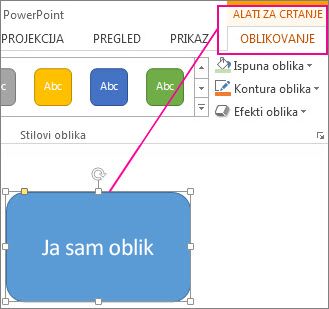
Evo istog oblika nakon što smo promijenili obrub u narančastu, ispunu u svijetlo zelenu, a tekst u crnu. Koristili smo naredbe Kontura oblika, Ispuna oblika i Tekstna ispuna dostupne na kartici Oblikovanje u odjeljku Alati za crtanje.
Iako su promjene koje u nastavku unesete prikazane u programu Microsoft PowerPoint, one funkcioniraju na isti način u programima Excel, Word, Outlook i Project.
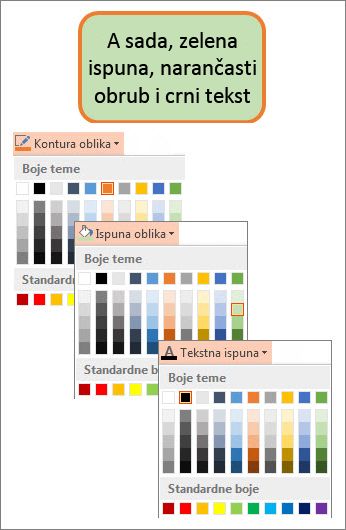
Promjena boje teksta
-
Odaberite obrub oblika ili tekstnog okvira. Kada to učinite, prikazat će se alati za crtanje.
Da biste promijenili više oblika ili tekstnih okvira, kliknite prvi oblik ili tekstni okvir, a zatim pritisnite i držite Ctrl dok klikate druge oblike ili tekstne okvire.
-
Na kartici Alati za crtanje – Oblikovanje kliknite Tekstna ispuna , a zatim u odjeljku Boje teme odaberite željenu boju.
Napomena: Izbornici Tekstna ispuna i Kontura teksta možda neće biti aktivni dok ne počnete upisivati u oblik.
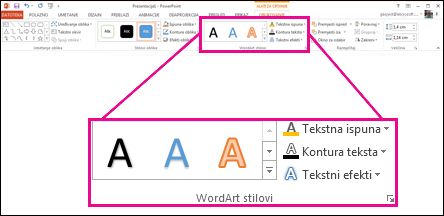
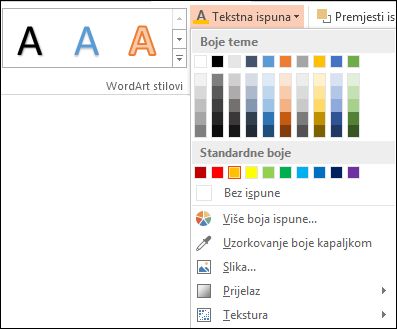
Da biste promijenili tekst u boju koja nije u tema boja
-
Odaberite oblik ili tekstni okvir.
-
Na kartici Alati za crtanje – Oblikovanje kliknite Tekstna ispuna >više boja ispune.
-
U okviru Boje kliknite željenu boju na kartici Standardno ili izmiješajte vlastitu boju na kartici Prilagođeno. Prilagođene boje i boje na kartici Standardno ne ažuriraju se ako poslije promijenite tema.
-
Promjena boje unutar (ispune)
-
Odaberite oblik ili tekstni okvir koji želite promijeniti. Kada to učinite, prikazat će se alati za crtanje.
Da biste promijenili više oblika ili tekstnih okvira, kliknite prvi oblik ili tekstni okvir, a zatim pritisnite i držite Ctrl dok klikate druge oblike ili tekstne okvire.
-
Kliknite Ispuna oblika, a zatim u odjeljku Boje teme odaberite željenu boju.
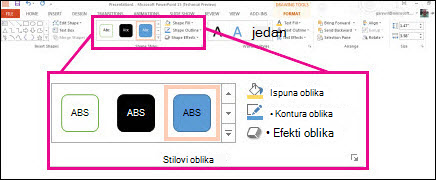
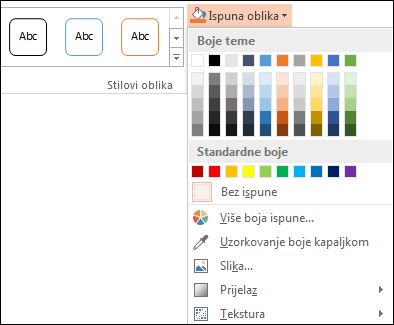
Da biste boju ispune promijenili u boju koja nije u tema boja
-
Odaberite oblik ili tekstni okvir.
-
Na kartici Alati za crtanje – Oblikovanje kliknite Ispuna oblika >Više boja ispune.
-
U okviru Boje kliknite željenu boju na kartici Standardno ili izmiješajte vlastitu boju na kartici Prilagođeno. Prilagođene boje i boje na kartici Standardno ne ažuriraju se ako poslije promijenite tema.
-
Promjena boje obruba
-
Odaberite obrub oblika ili tekstnog okvira. Kada to učinite, prikazat će se alati za crtanje.
Ako želite promijeniti više oblika ili tekstnih okvira, kliknite prvi oblik ili tekstni okvir, a zatim pritisnite i držite Ctrl dok klikate druge oblike ili tekstne okvire.
-
Na kartici Alati za crtanje – Oblikovanje kliknite Kontura oblika , a zatim u odjeljku Boje teme odaberite željenu boju.
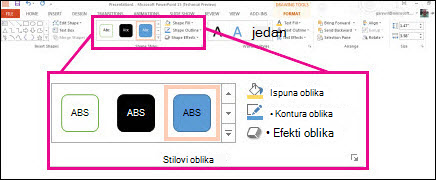
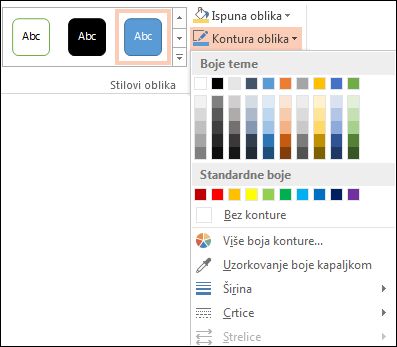
Promjena obruba u boju koja nije u tema boja
-
Odaberite oblik ili tekstni okvir.
-
Na kartici Alati za crtanje – Oblikovanje kliknite Kontura oblika, a zatim Dodatne boje konture.
-
U okviru Boje kliknite željenu boju na kartici Standardno ili izmiješajte vlastitu boju na kartici Prilagođeno. Prilagođene boje i boje na kartici Standardno ne ažuriraju se ako poslije promijenite tema.
-
Savjet: U programu PowerPoint boju obruba možete promijeniti i tako da kliknete Kontura oblika (na kartici Polazno u grupi Crtanje).
Dodatne informacije
Uklanjanje ili promjena obruba na tekstnom okviru ili obliku
Dodavanje ispune ili efekta u oblik
Promjena boje fonta (boje teksta)
Promjena pozadine ili boje u Word
Promjena pozadine poruke u programu Outlook










